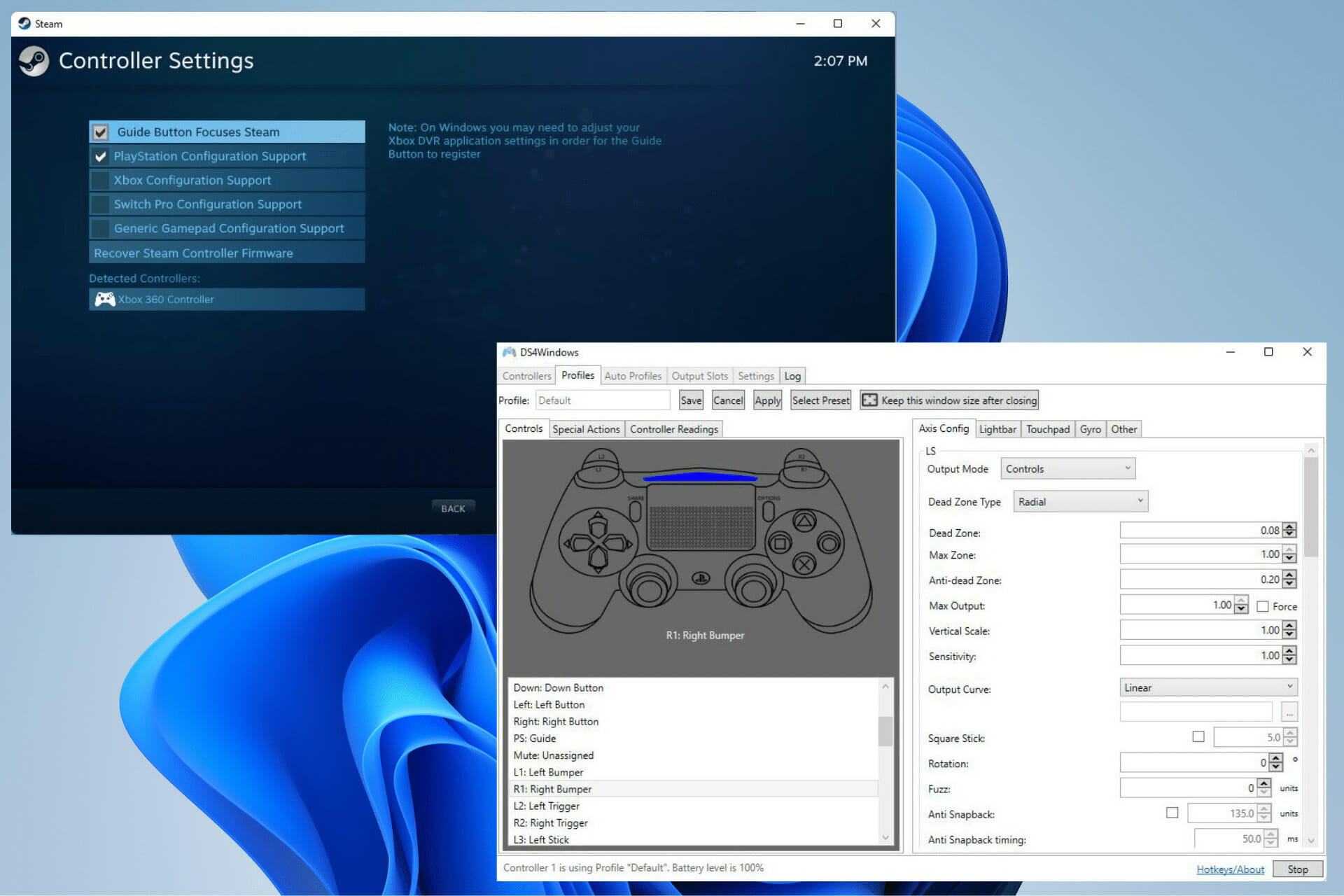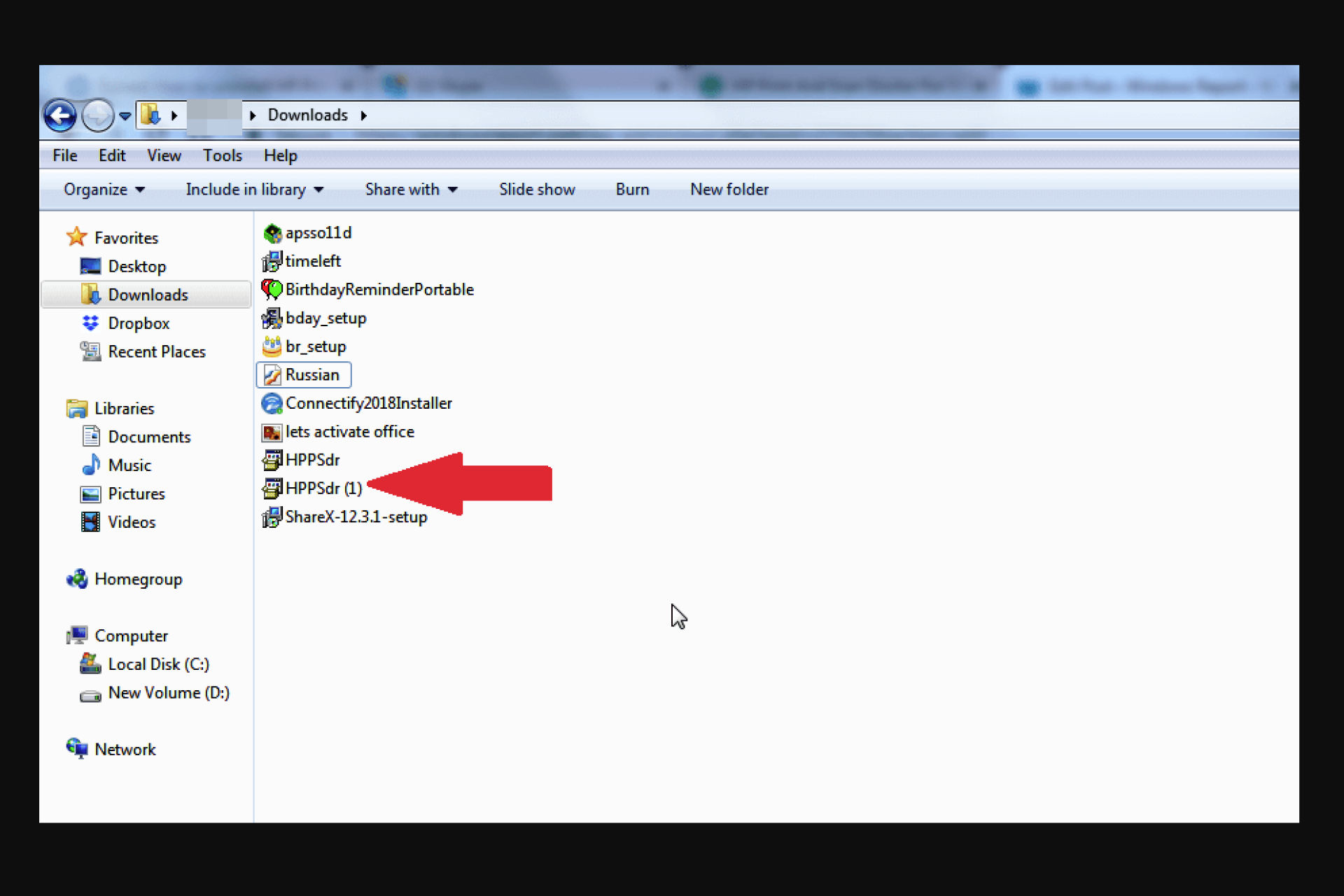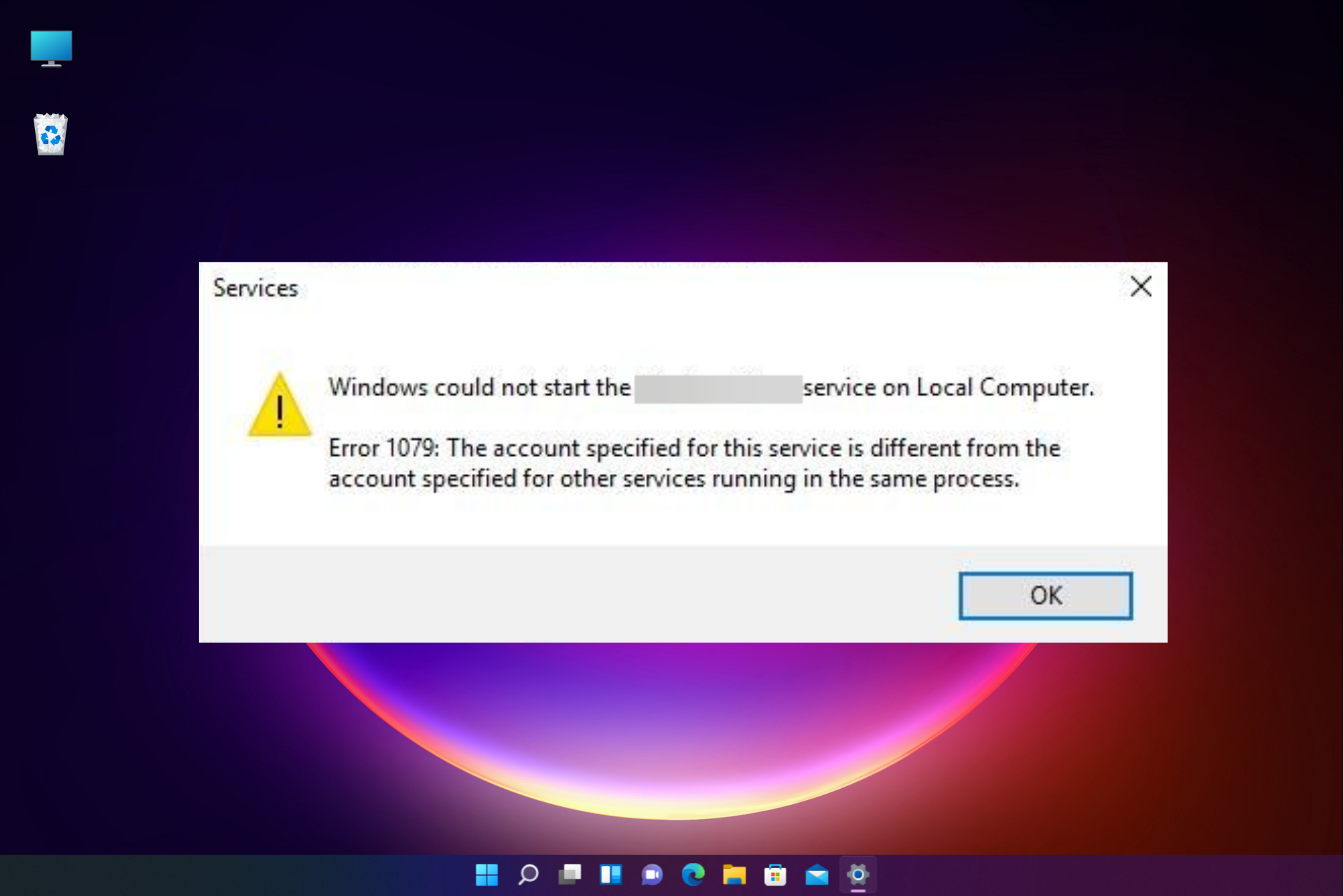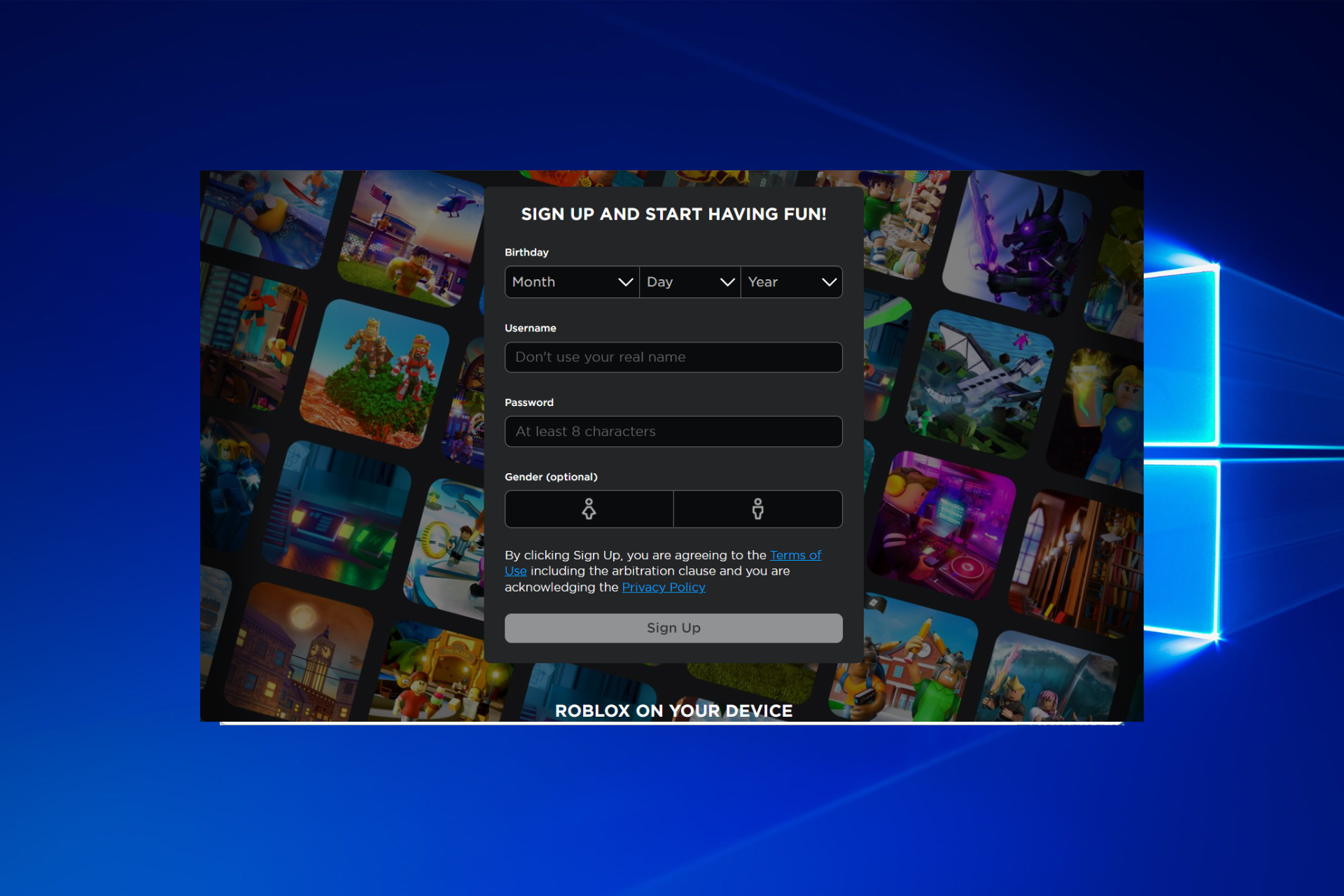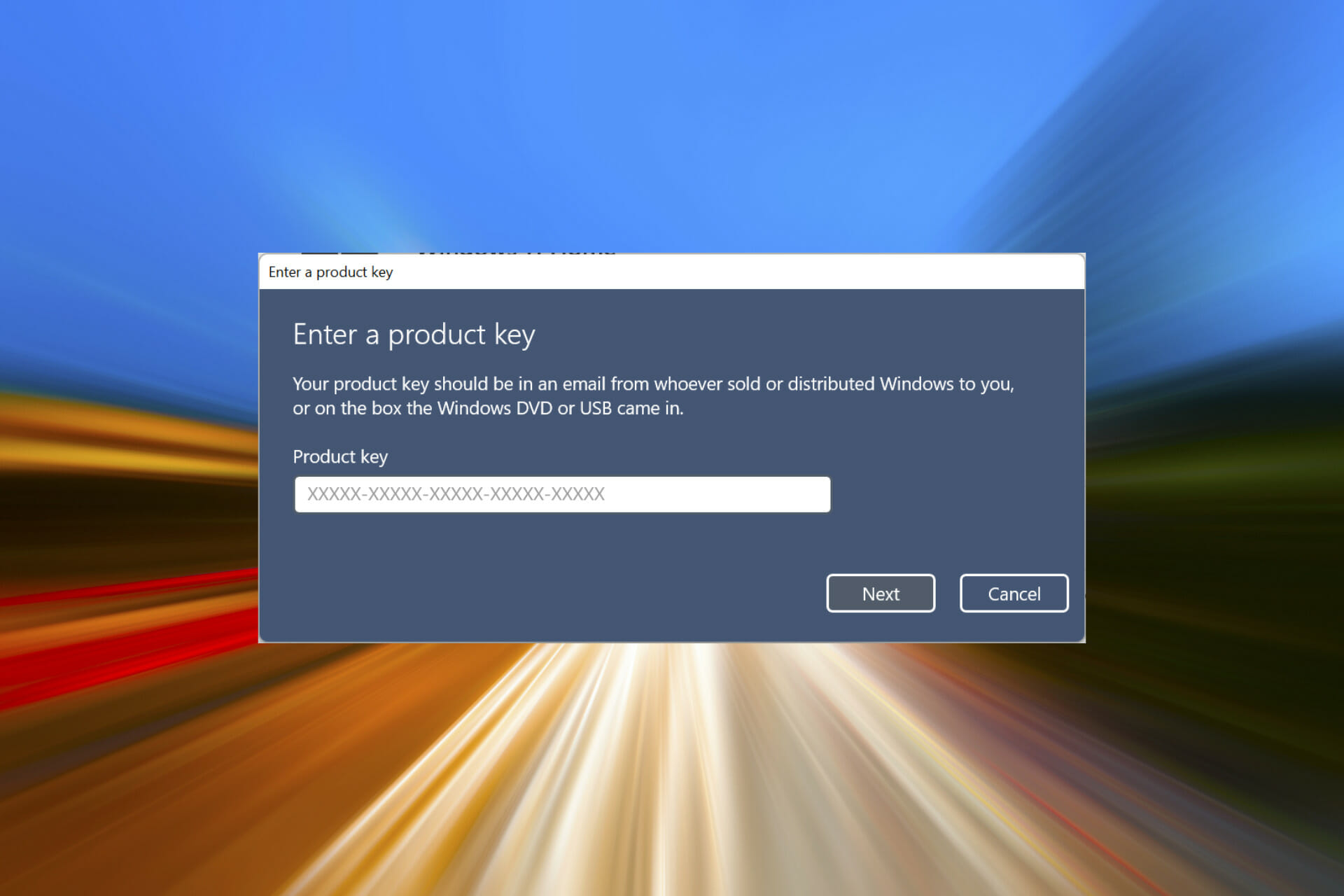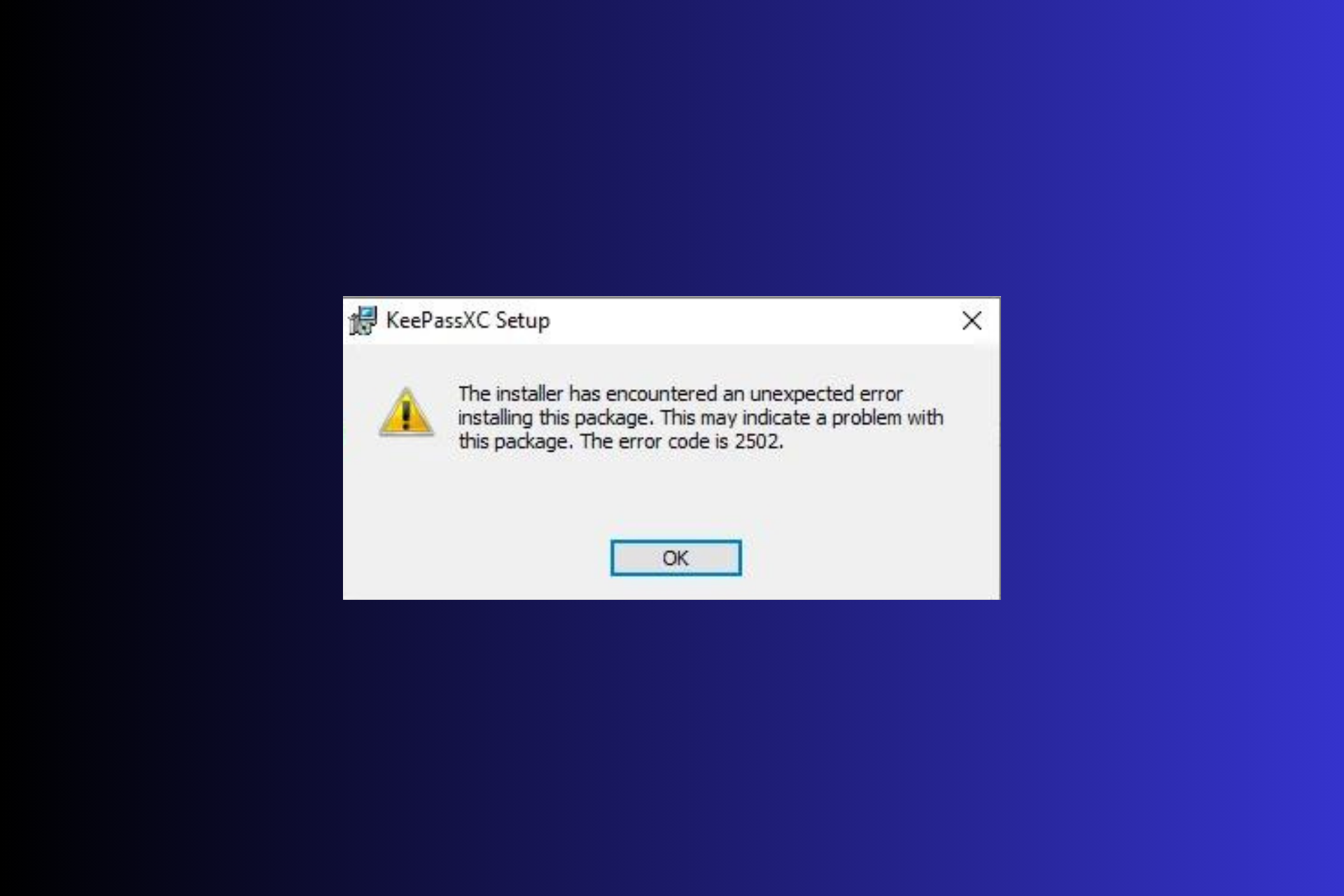Errore Immagine Errata di MicrosoftSecurityApp.exe 0xc0e90002 - [Soluzioni]
4 min. read
Published on
Key notes
- Per correggere l’errore Immagine errata MicrosoftSecurityApp.exe , disinstalla la sicurezza di Windows scaricata o disattiva la modalità S.
- Il problema sorge a causa di file di sistema (DLL) mancanti o danneggiati e delle restrizioni imposte dal sistema operativo.
- Continua a leggere per scoprire come gli esperti di Windows Report hanno risolto il problema in pochissimo tempo!

Molti utenti hanno segnalato di aver ricevuto un errore MicrosoftSecurityApp.exe – Immagine errata, in cui si afferma che il file System.Xml.Linq.ni.dll non è progettato per essere eseguito su Windows o contiene un errore.
Il messaggio di errore viene visualizzato prima di accedere al PC e viene riscontrato su Windows 11.
Anche con l’errore, altre app e processi, sia integrati che di terze parti, continuano a funzionare correttamente.
Che cos’è un errore di immagine errata?
Viene visualizzato un errore di immagine errata quando i file necessari per eseguire il programma mancano o sono danneggiati.
Inoltre, il problema sorge anche quando altre app entrano in conflitto con il programma o accedono contemporaneamente allo stesso set di file condivisi.
Come posso correggere l’errore Immagine errata MicrosoftSecurityApp.exe ?
Prima di iniziare con le soluzioni leggermente complesse, prova queste veloci:
- Riavvia il PC e controlla i miglioramenti.
- Controlla eventuali aggiornamenti di Windows in sospeso e installali.
- Disattiva eventuali antivirus di terze parti o software di sicurezza simili installati sul PC.
1. Disinstalla l’altra app Microsoft Defender
- Premi Windows + I per aprire Impostazioni, vai su App dal riquadro di navigazione, quindi fai clic su App installate.
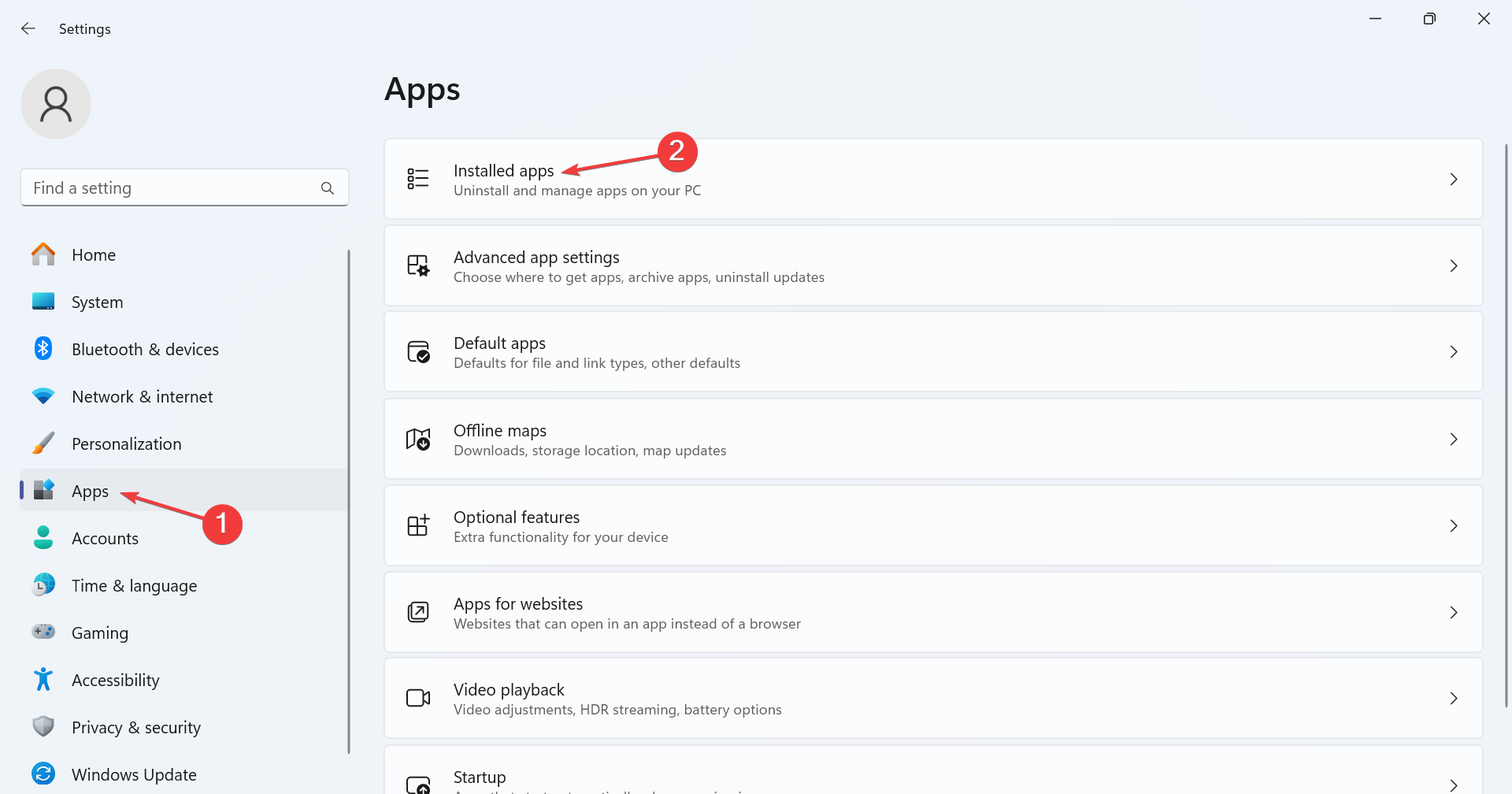
- Individua Microsoft Defender o Windows Security dall’elenco, fai clic sui puntini di sospensione accanto e seleziona Disinstalla.
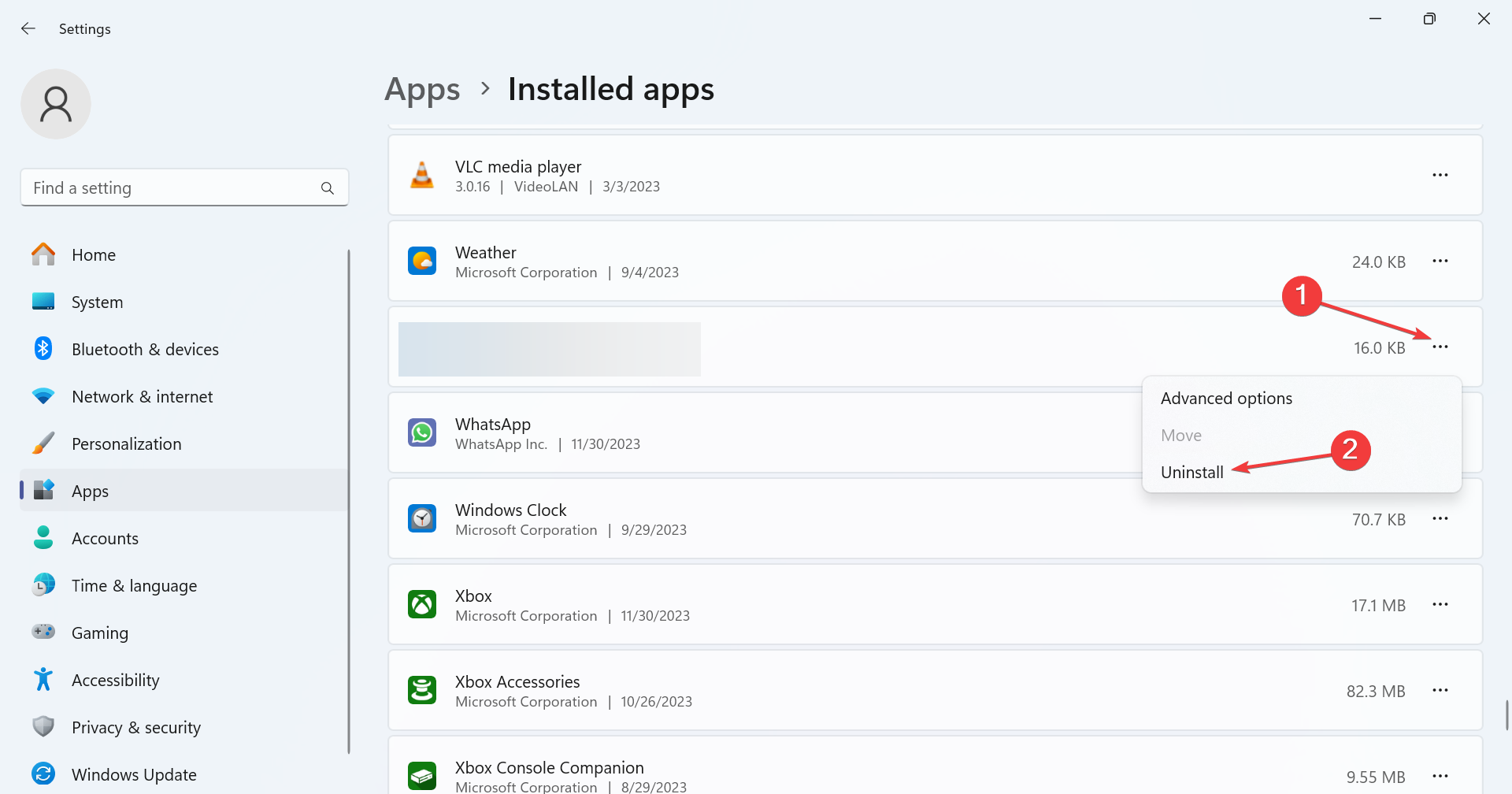
- Ancora una volta, fai clic su Disinstalla nella richiesta di conferma.
- Una volta terminato, riavvia il PC e controlla se l’errore Immagine errata MicrosoftSecurityApp.exe scompare.
Il motivo più comune per cui ottieni la disinstallazione dell’app e le cose dovrebbero essere attive e funzionanti!
2. Ripara i file di sistema corrotti
- Premi Windows + R per aprire Esegui , digita cmd e premi Ctrl + Maiusc + Invio.

- Fai clic su Sì nel prompt dell’UAC.
- Incolla i seguenti tre comandi DISM singolarmente e premi Invio dopo ciascuno:
DISM /Online /Cleanup-Image /CheckHealthDISM /Online /Cleanup-Image /ScanHealthDISM /Online /Cleanup-Image /RestoreHealth - Una volta terminato, esegui questo comando per eseguire la scansione SFC:
sfc /scannow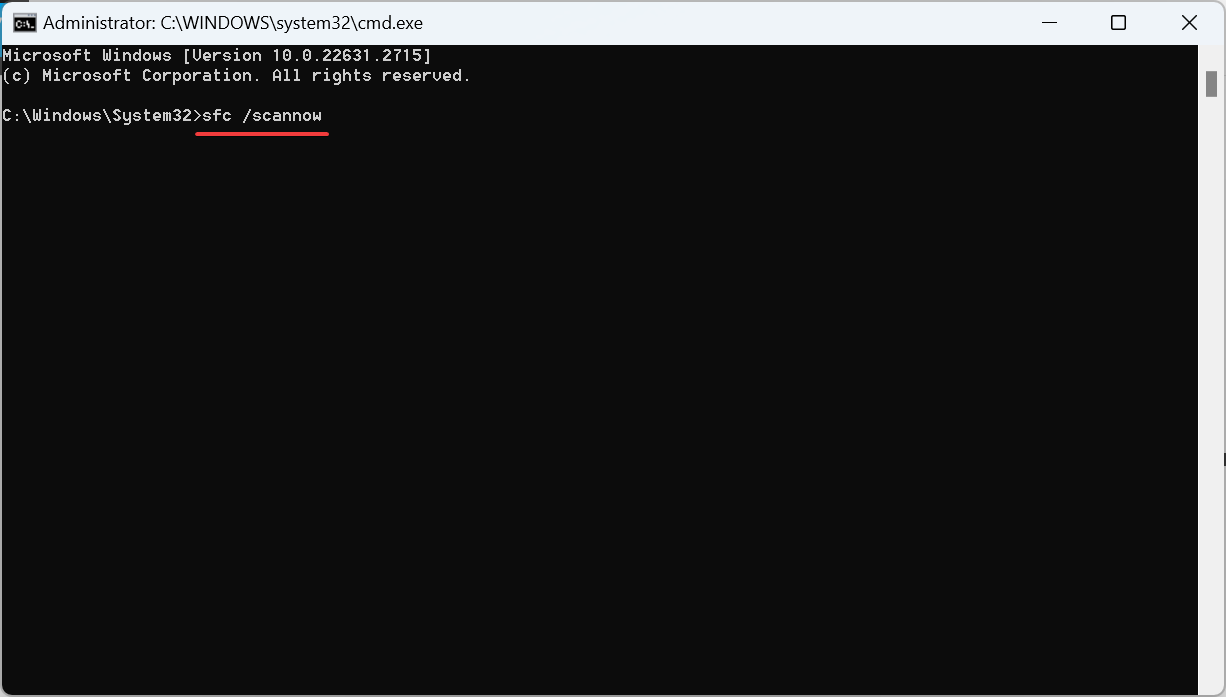
- Infine, riavvia il PC affinché le modifiche abbiano effetto.
Dovrai eseguire i comandi DISM e la scansione SFC e i due sostituiranno automaticamente tutti i file di sistema problematici con la loro copia memorizzata nella cache.
3. Sostituisci la DLL problematica
Se la colpa è del file DLL, puoi sostituirlo con un’altra copia da un PC sano con la stessa configurazione.
Copia il file System.Xml.Linq.ni.dll su un’unità USB dell’altro computer, quindi incollalo nel seguente percorso sul PC interessato dopo aver eliminato la versione esistente: C:WindowsassemblyNativeimages_v4.0.30319_64System.Xml.Linqa3c635436ca5e274374c4389b2f1132d
Una soluzione più semplice consiste nell’utilizzare uno strumento di riparazione DLL efficace perché può procedere automaticamente con questa azione e risparmiarti ulteriori errori.
4. Disattiva la modalità S
- Premi Windows + I per aprire Impostazioni, seleziona Sistema dal riquadro di navigazione e fai clic su Attivazione a destra.
- Espandi la sezione Modalità S e fai clic sul pulsante Apri Store.

- Fai clic su Ottieni in Esci dalla modalità S.

- Una volta visualizzata la richiesta di conferma, riavviare il dispositivo e verificare eventuali miglioramenti.
Alcuni di coloro che hanno riscontrato lo stato di errore di immagine errata 0xc0e90002 con Microsoft Office o altre app di terze parti lo hanno risolto disattivando la modalità S, un ambiente del sistema operativo leggermente restrittivo con sicurezza e velocità migliorate. Quindi puoi provarlo!
5. Eseguire un aggiornamento sul posto
- Vai alla pagina Web ufficiale di Microsoft, seleziona l’edizione del sistema operativo e la lingua del prodotto, quindi scarica l’ ISO di Windows 11.

- Esegui il file ISO e fai clic su Apri nella richiesta di conferma.
- Fai doppio clic sul file setup.exe.
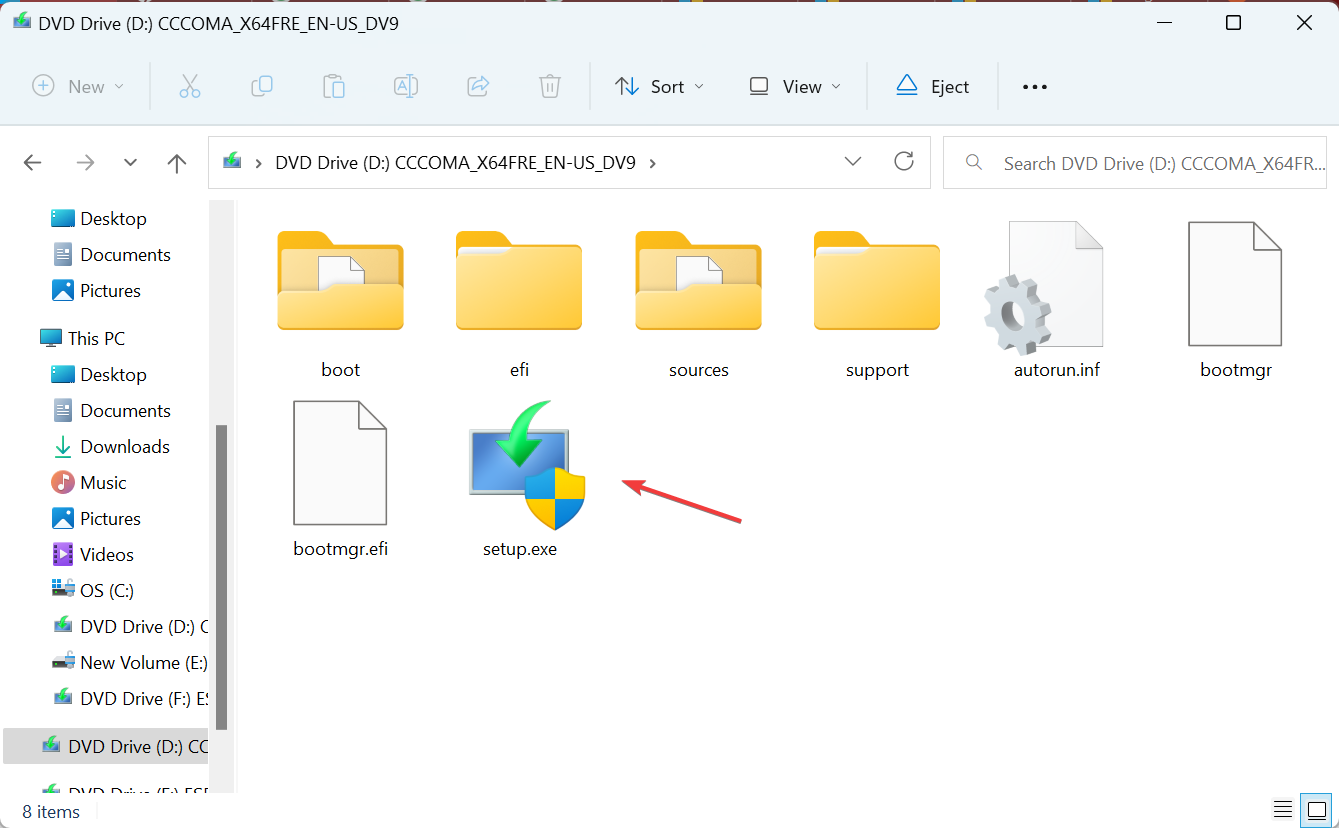
- Fai clic su Sì nel prompt dell’UAC.
- Fai clic su Avanti per procedere.
- Ora, fai clic su Accetta per accettare i termini di licenza di Microsoft.
- Infine, verifica che nella configurazione sia riportato Mantieni file e app personali e fai clic sul pulsante Installa per avviare l’aggiornamento sul posto. Potrebbero essere necessarie 1-3 ore per il completamento.

Dopo l’aggiornamento sul posto, non dovresti più riscontrare l’errore Immagine errata MicrosoftSecurityApp.exe. Ricorda, questo equivale a reinstallare Windows.
Scaricherà nuovamente tutti i file di sistema critici, le DLL e altri componenti integrati ma non influirà sui dati archiviati.
Una volta risolte le cose, assicurati che non manchino altre DLL per evitare che qualsiasi app generi errori simili.
Per qualsiasi domanda o per condividere ciò che ha funzionato per te, lascia un commento qui sotto.